Upute za uporabu za GarageBand
- Dobro došli
-
- Što je GarageBand?
- Poništavanje i ponavljanje uređivanja u aplikaciji GarageBand
- Dohvat više zvukova i petlji
- Dobivanje pomoći
-
- Uvod u Urednik
-
- Uvod u Urednik nota klavijature
- Dodavanje nota u Urednik nota klavijature
- Uređivanje nota u Uredniku nota klavijature
- Kvantiziranje tajminga nota u Uredniku nota klavijature
- Transpozicija područja u Uredniku nota klavijature
- Preimenovanje MIDI područja u Uredniku nota klavijature
- Upotreba automacije u Uredniku nota klavijature
-
- Pregled postavki Smart Controls
- Vrste postavki Smart Controls
- Upotrijebite podlogu Transform
- Upotreba Arpeggiatora
- Dodavanje i uređivanje efekata plugina
- Upotreba efekata na glavnom zapisu
- Upotreba plugina za Audio Units
- Upotreba efekta ekvilizatora
- Uspoređivanje uređene postavke za Smart Controls sa spremljenim postavkama
-
- Sviranje lekcije
- Odabir izvora ulaznog signala za gitaru
- Podešavanje prozora za učenje
- Pogledajte koliko ste dobro odsvirali lekciju
- Mjerenje napretka tijekom vremena
- Usporavanje lekcije
- Mijenjanje miksa lekcije
- Prikaz cijele stranice notnog zapisa glazbe
- Prikaz tema iz pojmovnika
- Vježbanje akorda gitare
- Ugađanje gitare tijekom lekcije
- Otvaranje lekcije u prozoru aplikacije GarageBand
- Pristup dodatnim lekcijama Nauči svirati
- Ako se lekcija ne preuzme do kraja
-
- Uvod u dijeljenje
- Dijeljenje pjesama na aplikaciji Glazba
- Uporaba iClouda s projektima
- Uporaba značajke AirDrop za dijeljenje pjesama
- Uporaba značajke MailDrop za dijeljenje pjesama
- Dijeljenje pjesama na servisu SoundCloud
- Uporaba iClouda za dijeljenje projekta za iOS
- Eksportiranje pjesama na disk
- Snimanje pjesme na CD
- Prečaci za Touch Bar
- Rječnik

Ispravljanje visine audio područja u aplikaciji GarageBand na Macu
Možete podesiti (ispraviti) ugađanje audio zapisa. Taj je postupak naročito koristan kada snimate audio područja koja imaju pravi "osjećaj" i tajming ali nisu savršeno usklađena.
Kada ispravite ugađanje, sva područja na odabranom zapisu (vaši vlastiti snimci i petlje) su podešeni. Podešavanje ugađanja može proizvesti precizne rezultate samo za jednotonska (monofonična) audio područja pa se uvjerite da zapis ne sadrži područja s akordima ili zvukovima bez definirane visine.
Standardno su note podešene prema najbližoj noti na kromatskoj (12- notnoj) ljestvici. Možete također ograničiti korekciju visine na note ključa projekta.
Ispravljanje visine audio područja
U aplikaciji GarageBand na Macu, u području zapisa odaberite koja želite ispraviti.
Provjerite je li kartica Zapis odabrana u inspektoru Urednika zvuka.
Povucite kliznik Korekcija visine udesno da biste povećali količinu podešenja ugađanja ili ga povucite ulijevo da biste smanjili količinu podešavanja.
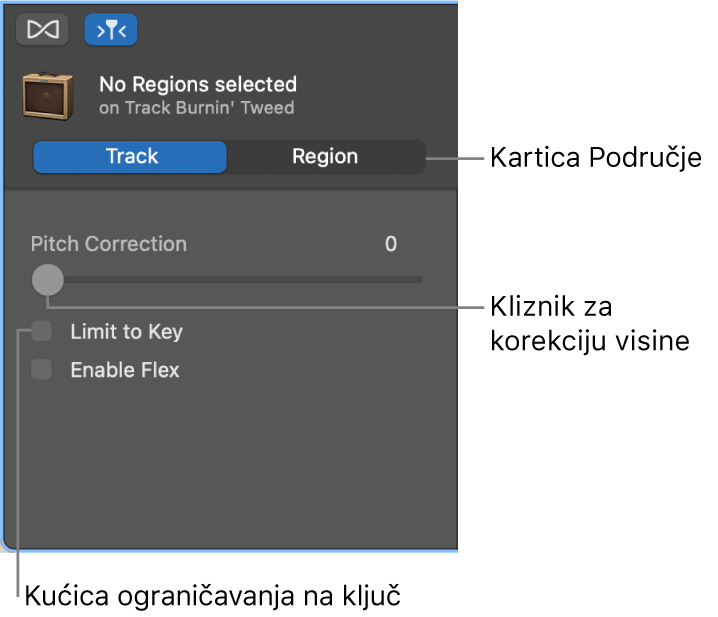
Kako biste ograničili korekciju visine na note ključa projekta, označite kućicu Ograniči na ključ.